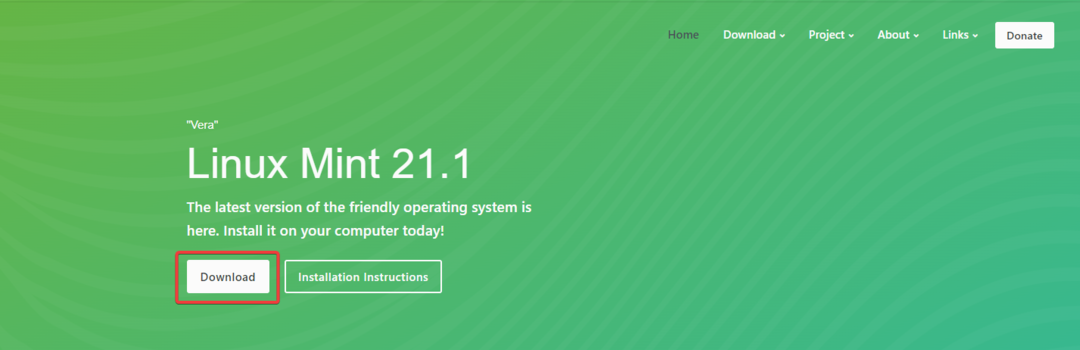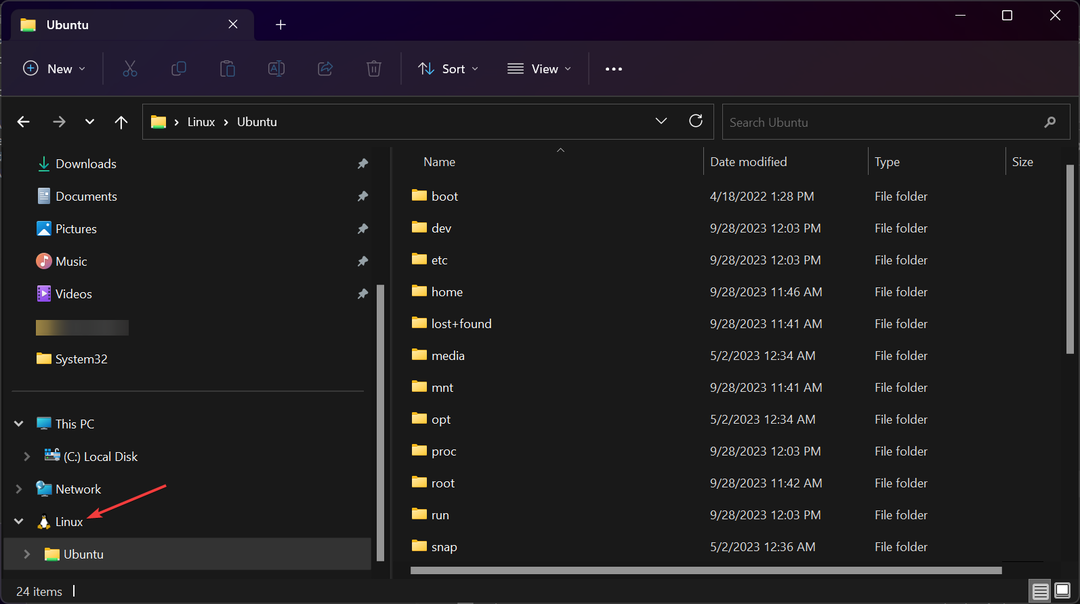ראשית, ודא ש-WSL2 מותקן ומעודכן
- WSL2 מאפשר לך לעלות ולקרוא EXT4 ב-Windows 11 עם מספר שורות פקודה בלבד ב-PowerShell.
- לפני שתתחיל משהו, ודא ש-WSL2 מותקן ב-Windows 11 והקרנל שלו מעודכן.
- קרא את המדריך למטה כדי לגלות את כל השיטות לגישה ל-EXT4 ב-Windows 11!

EXT4 היא מערכת קבצים מקורית של לינוקס ועד לפני זמן לא רב, לא יכולת לגשת אליה ב-Windows. עם זאת, הודות ל-WSL2 (מערכת המשנה של Windows עבור לינוקס גרסה 2), כעת תוכל לעלות, לקרוא ולעצב את EXT4 ב-Windows 11.
האם Windows 11 תומך ב-EXT4? כן, כעת Windows 11 תומך ב-EXT4 עד WSL2. עם זאת, עליך להתקין אותו במכשיר שלך או עדכן את ליבת WSL2 ב-Windows 11.
כיצד אוכל לגשת ל-EXT4 ב-Windows 11?
1. התקן את מחיצת EXT4 ב-Windows 11
- לחץ על לחפש בר, סוג פגז כוח, ובחר הפעל כמנהל מהתוצאות.
- הקלד או הדבק את הפקודה הבאה והקש Enter כדי לקבל פרטים על הכוננים והמחיצות שלך:
wmic diskdrive list brief
- כעת הקלד את הפקודה הבאה ושנה את הנתיב עם הנתונים האמיתיים של המערכת שלך:
wsl --mount PATH - לדוגמה, בדוגמה שלנו זה יכול להיות wsl –mount \\.\PHYSICALDRIVE0 אוֹ wsl –mount \\.\PHYSICALDRIVE0 –מחיצה1.
עם זאת, שוב, ודא שמותקן אצלך WSL2 ושהמחיצה שאתה מעלה היא מחיצת לינוקס. אחרת, הפקודה לא תעבוד.
כמו כן, אם ברצונך לבטל את טעינת מחיצת EXT4, השתמש ב- wsl – unmount פקודה במקום wsl -mount עם אותו נתיב.
2. התקן מערכת קבצים EXT4 כמחיצת FAT
- לחץ על לחפש כפתור, הקלד פגז כוח, ופתח את האפליקציה כמנהל מערכת.
- כעת, הקלד את הפקודה הבאה והחלף נָתִיב עם הנתיב האמיתי של מחיצת לינוקס:
wsl --mount PATH -t vfat
- פקודה זו תעלה את מערכת הקבצים EXT4 ככונן מערכת קבצים FAT ב-Windows. עם זאת, ודא שלא נעשה בו שימוש באותו הרגע כי אתה תתקל קוד שגיאה: Wsl/Service/AttachDisk/0x80070020.
השתמש בפקודה wsl –unmount אם ברצונך לבטל את טעינת מערכת הקבצים ב-Windows 11.
3. גש ל-EXT4 ב-Windows 11
- הקש על חלונות מקש + ה לפתוח סייר קבצים.
- לאחר שביצעת את אחד משני הפתרונות הראשונים להרכבת מערכת EXT4 Linux, אתה אמור להיות מסוגל לראות אותו ולגשת לקבצים בהפצה שלך.

- יתר על כן, אתה אמור להיות מסוגל לגשת לכל הפריטים המורכבים ב- מנט תיקייה.

כיצד אוכל לפרמט מחיצת EXT4 ב-Windows 11?
למרבה הצער, אינך יכול לפרמט מחיצת EXT4 ב-Windows 11 עם כלים מובנים. לשם כך, או שתבצע אתחול ללינוקס ותבצע את הפעולה משם או תשתמש בכלי ייעודי.
מהמחקר שלנו, DiskGenius יכול לעזור לך עם זה, ול-EaseUS Partition Master יש הרבה יותר תכונות מתקדמות לאותה מטרה.
יש לנו גם רשימה של תוכנת המחיצות הטובה ביותר עבור Windows וחלקם מאפשרים לעצב מחיצות EXT4.
זהו זה! אנו מקווים שעכשיו אתה יכול לגשת ל- Linux EXT4 שלך ב-Windows 11 ולנהל את הקבצים שלך.
אולי תעניין אותך גם לקרוא את המדריך שלנו בנושא כיצד לאתחל כפול את Windows 11 ואובונטו.
אם יש לך שאלות או הצעות, אל תהסס להעביר אותן בקטע ההערות למטה.